怎么重装win11系统
- 时间:2024年06月14日 09:35:07 来源:魔法猪系统重装大师官网 人气:4550
win11系统是微软现如今主推的新系统,拥有独特的系统特性以及优点等等,不少小伙伴都感到新奇,因此想要下载安装体验。也有不少用户想换掉之前的旧系统,不知道win11系统如何重装。下面小编就给大家分享下相关的步骤教程。
工具/原料:
系统版本:windows11系统
品牌型号:戴尔灵越14
软件版本:魔法猪装机大师1940
方法/步骤:
方法一:在线一键重装win11系统
1、首先需要在电脑上安装好魔法猪装机大师软件,选择在线重装栏目,点击原版win11系统安装。
\r\n
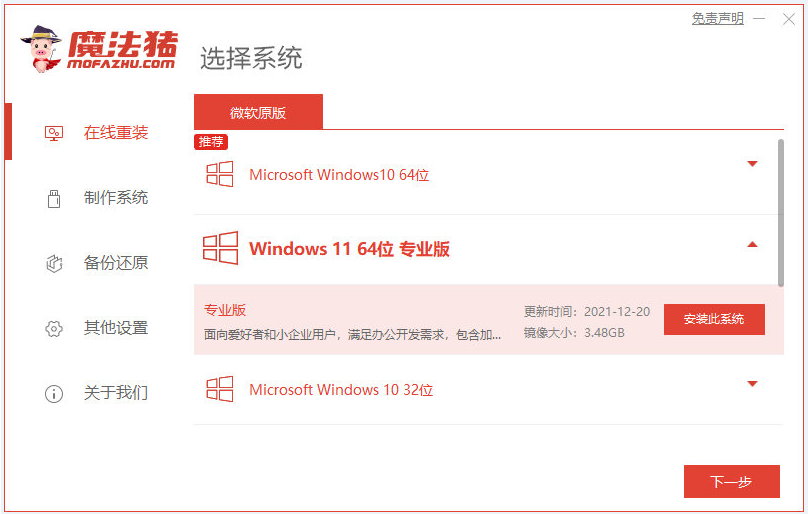
2、耐心等待软件自动下载win11系统文件等,当电脑提示部署环境完成后重启电脑。
\r\n

3、选择mofazhu pe-msdn项进入pe系统界面内。
\r\n

4、进入到pe系统后,魔法猪装机工具将会开始安装win11系统,耐心等待安装完成自动重启。
\r\n

5、直至进入到新的win11系统桌面即说明重装win11系统完成。
\r\n

方法二:制作u盘重装win11系统(电脑进不去系统时也适用)
1、我们先在一台可用的电脑上安装魔法猪装机大师工具,插入一个8g以上的空白u盘到电脑,进入制作系统模式。
\r\n

2、选择此时需要安装的win11系统,鼠标点击开始制作u盘启动盘。
\r\n

3、等待u盘启动盘制作成功之后,然后预览需要安装的电脑主板的启动热键,再拔掉u盘退出。
\r\n

4、插入启动盘进电脑当中,开机不断按启动热键进启动界面,选择u盘启动项,按回车,选择第一项pe系统进入后点击打开魔法猪装机工具,选择win11系统安装到系统盘c盘。
\r\n

5、耐心等待安装完成后,拔掉u盘,重启电脑。
\r\n

6、进入到win111系统桌面即说明win11系统安装成功。
\r\n

拓展知识:更多电脑重装win11系统教程相关内容
总结:
\r\n\r\n\r\n\r\n\r\n\r\n\r\n\r\n\r\n\r\n\r\n\r\n\r\n\r\n\r\n\r\n\r\n\r\n\r\n\r\n\r\n\r\n\r\n\r\n\r\n\r\n\r\n\r\n\r\n\r\n\r\n\r\n\r\n\r\n\r\n\r\n\r\n\r\n\r\n\r\n\r\n\r\n\r\n\r\n\r\n
以上就是小编给大家分享的win11系统重装教程,其实只需要借助魔法猪装机大师工具,即可轻松实现在线一键重装系统win11或者制作u盘重装win11使用,有需要的网友可参照教程操作。更多的电脑知识,还可自行进入“魔法猪官网”内查看。
win11,win11系统如何重装,win11系统重装教程








